En esta ocasión le comentare sobre mi experiencia en la migración total hacia un sistema linux específicamente la distribución lubuntu, con este tutorial solo se pretende simplemente presentar otra opción diferente, permitiendo continuar nuestras pruebas con mayor eficiencia en aplicaciones open source e IoT.
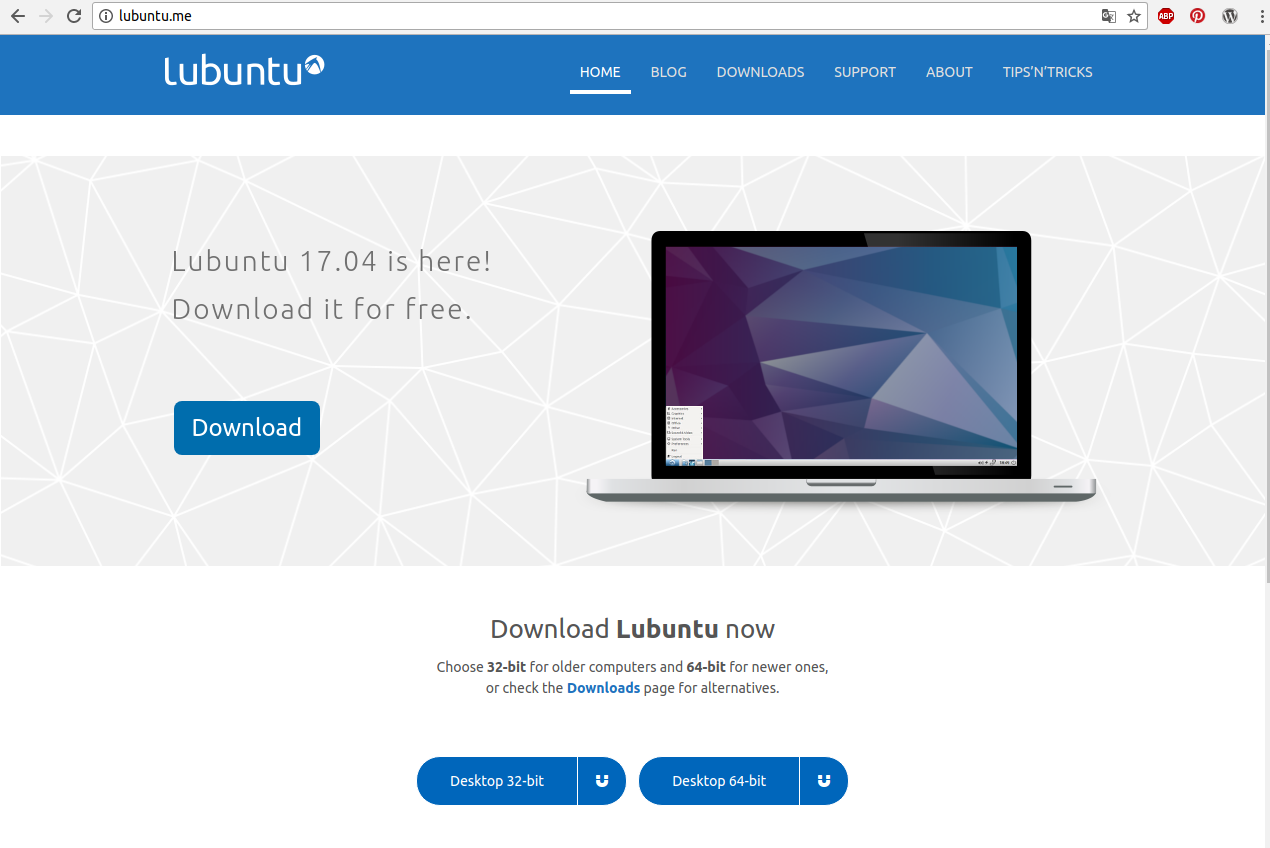
Después de mucho meditar de ventajas y desventajas de cambiar de sistema operativo he decidido utilizar como sistema operativo principal a lubuntu, durante mucho de los tutoriales anteriores utilizaba el nostalgico Windows XP, y de requerir ejecutar otro software o aplicaciones no disponibles en XP utilizaba Virtualbox para ejecutar Lubuntu, Ubuntu, Windows 7 o Windows 10, durante mucho tiempo este fue mi modo de operación hasta considerar que Windows XP ya generaba muchas complicaciones referente a compatibilidad de software y actualizaciones en general.
Necesitaba un sistema operativo para afianzar la programación.
Por que linux? y Por que Lubuntu?

Por que linux, es libre y es altamente eficiente, técnicamente desde un terminal controlas «el todo».
Por que Lubuntu, cuando hablas de linux a nivel PC de escritorio se habla mucho de Ubuntu pero existen otra gran cantidad de distribuciones conocidas y renombradas como es el caso de Kubuntu, Xubuntu, Ubuntu MATE, Edubuntu, Ubuntu Studio, Mythbuntu, Ubuntu GNOME y Lubuntu.
Lubuntu es la combinación entre LXDE y Ubuntu, el lema de Lubuntu es lema es «ligero, rápido, más fácil», recomiendo este sistema operativo para cualquier equipo especialmente computadores antiguos, portatiles, netbooks, pero no para todas ellas. Algunas computadoras tienen muy poca potencia o memoria. Una regla general es que la computadora no debe tener más de 10 años.
Pagina Oficial : lubuntu.net
Pagina Oficial : lubuntu.me
Requisitos del sistema
Los requerimientos mínimos de lubuntu son equivalentes a los requerimientos de Windows XP:
Memoria (RAM)
Para servicios avanzados de Internet como Google+, YouTube, Google Drive y Facebook, tu computadora necesita al menos 1 GB de RAM.
Para programas locales como LibreOffice, su computadora necesita al menos 512 MB de RAM.
Procesador (CPU)
La especificación mínima para la CPU es Pentium 4 o Pentium M o AMD K8. Los procesadores más antiguos son demasiado lentos.
Proceso de Migración

Manos a la obra, hemos detallado los pasos para la migración permanente de windows a lubuntu:
1 Descargar e Instalar UUI «Universal USB Installer« en Windows
2 Descargar Imagen iso de lubuntu 16.04.3 LTS a 32-bits
3 Descargar y crear CD con Plop Manager (Opcional)
4 Crear LIve-USB de lubuntu en Pendrive USB booteable
Consideraciones importantes
Importante: si se considera cambiar de sistema operativo:
1- Antes se debe realizar backup completo de archivos importantes, en otro disco duro.
2- Al instalar lubuntu se formateara el disco duro, se eliminaran las particiones creadas en el sistema operativo anterior.
Migration to Complete to Lubuntu Part 1/2
1 Descargar e Instalar UUI «Universal USB Installer» en Windows
El Universal USB Installer es un creador de arranque booteable para linux permite seleccionar la distribucion linux y agregando del iso de determinada distribucion crear en un Pendrive USB un sistema operativo de bolsillo.
Pagina oficial: Universal USB Installer
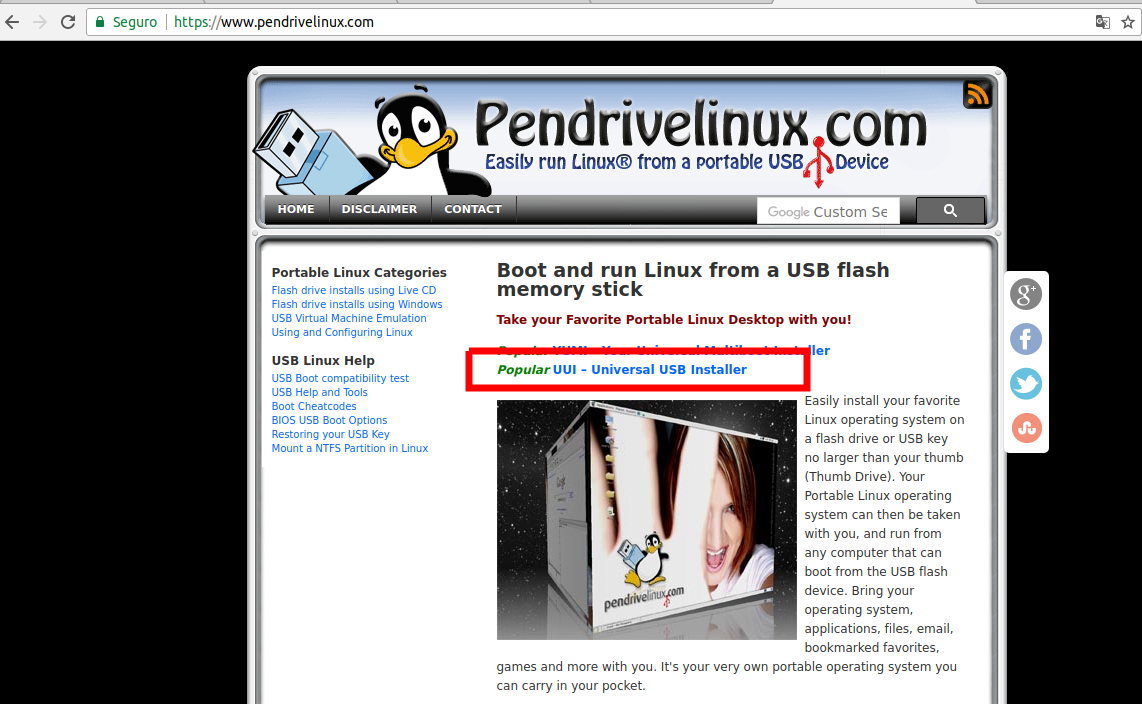
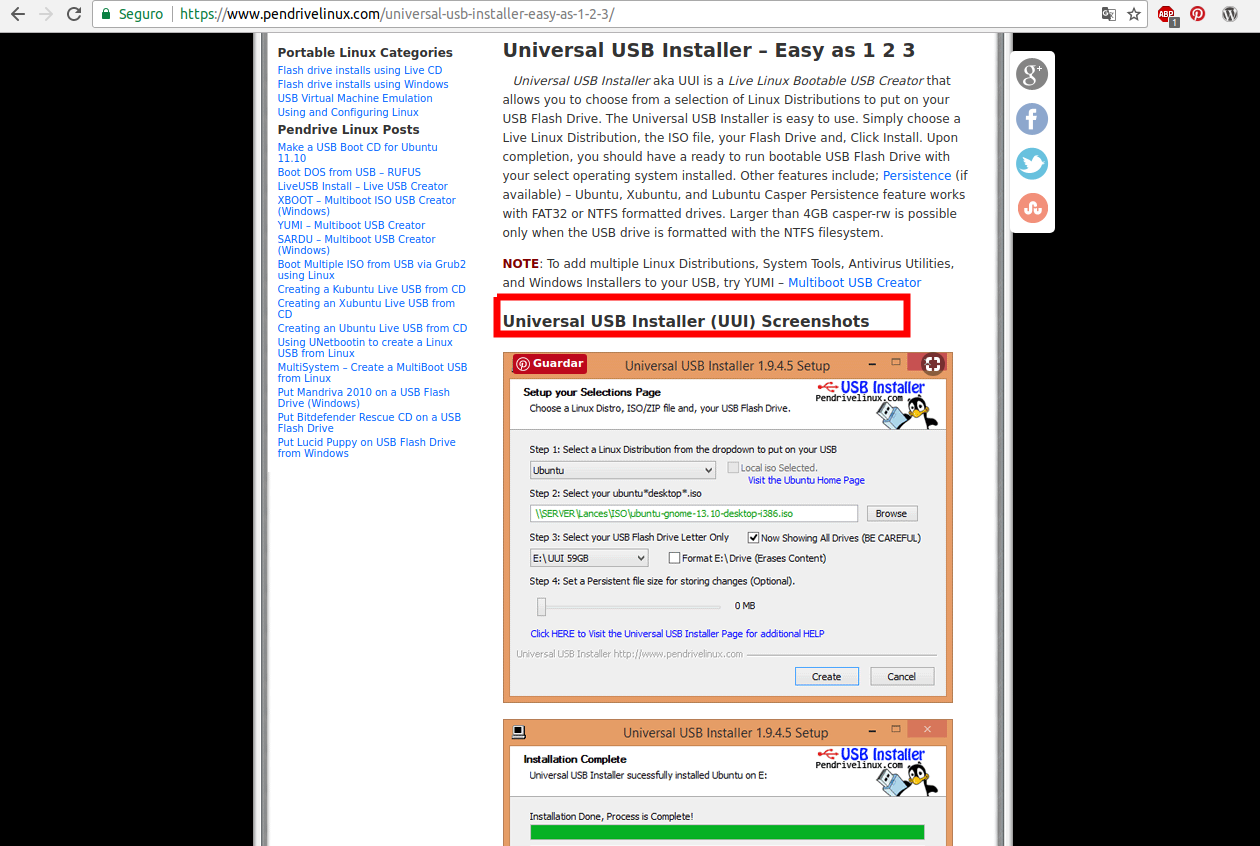
2 Descargar Imagen iso de lubuntu 16.04.3 LTS a 32-bits
Dependiendo de la arquitectura y características de nuestro pc descargamos la imagen requerida, en mi caso la versión 16.04.3 LTS a 32 bits.
Pagina Descargas : lubuntu.me/downloads
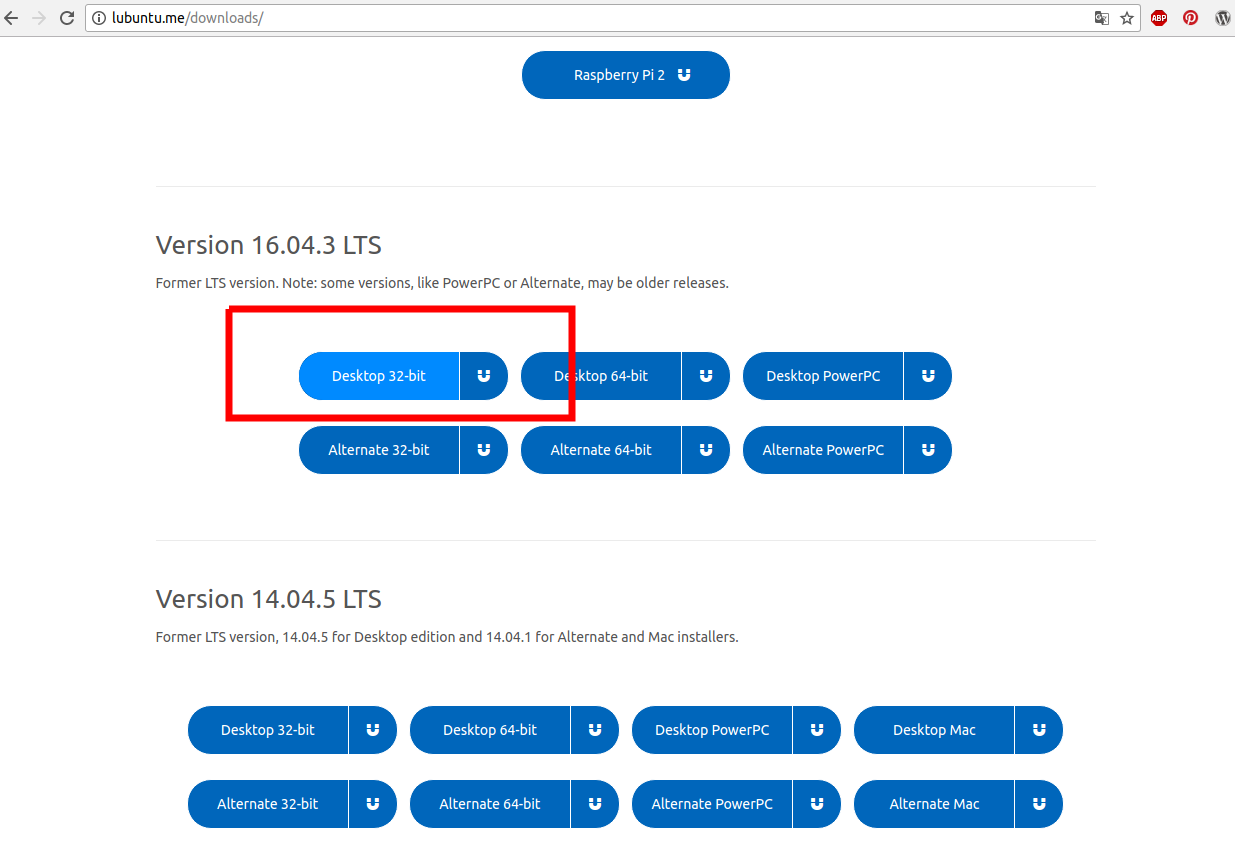
3 Descargar y crear CD con Plop Manager (Opcional)
Nota: Este paso es opcional dependiendo de las caracteristicas del PC.
Normalmente para arrancar lubuntu desde el pendrive USB, simplemente se requiere configurar desde la BIOS el orden de arranque que se realice primero desde dispositivos USB y no se requiere plop manager.
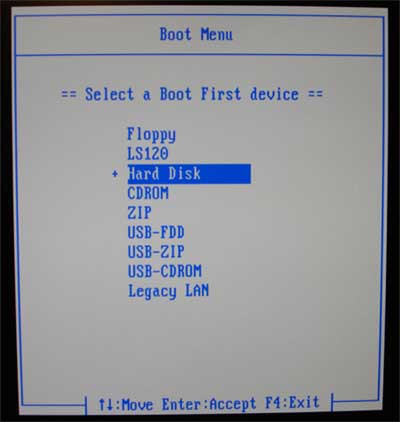
En mi caso la bios de mi computadora Compaq, no permite la opción de arranque por USB, en algunos casos se soluciona actualizando la BIOS, pero depende principalmente de las características del PC.
Plop Manager permite arrancar desde USB permitiendo correr nuestro pendrive con lubuntu, solo se debe descargar plop manager, quemar en un CD y configurar en la BIOS Arranque desde CD-ROM.
Pagina oficial: Plot Manager
Tutorial Recomendado: Plop Boot Manager bootear desde USB en bios sin soporte
CD-R con Plop Boot Manager
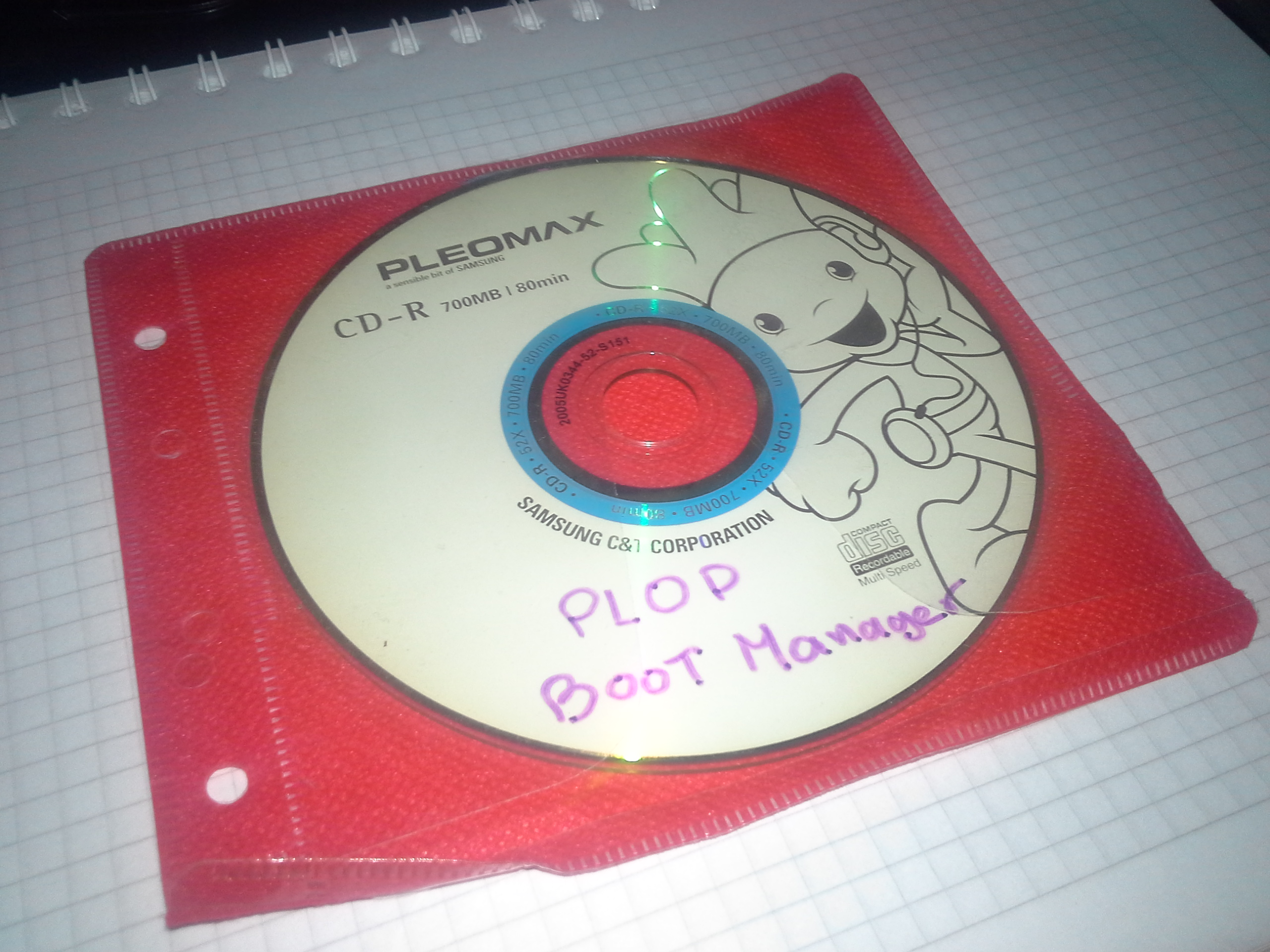
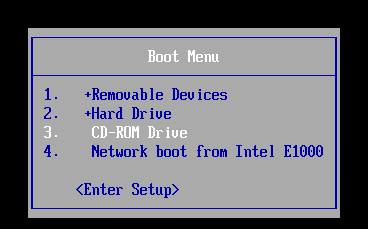
Visualización de Plop Manager en ejecución, seleccionamos arrancar desde USB y ejecutara nuestro Pendrive con lubuntu.
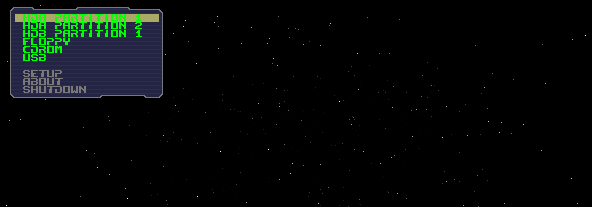
4 Crear Live-USB en UUI de lubuntu en Pendrive USB
Pendrive o Memoria USB 4GB Formateada

Ejecutar UUI:
1 Seleccionar distribucion de linux «lubuntu«.
2 Seleccionar imagen iso lubuntu 16.04.3 LTS a 32 bits.
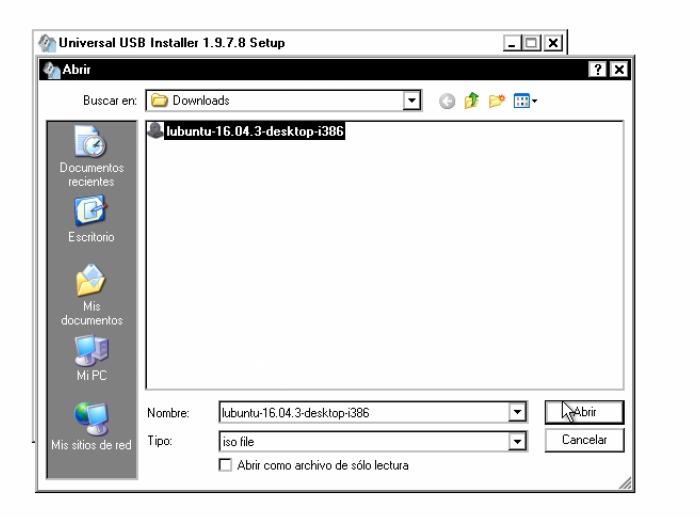
3 Seleccionar Pendrive USB, debe haber sido formateado previamente.
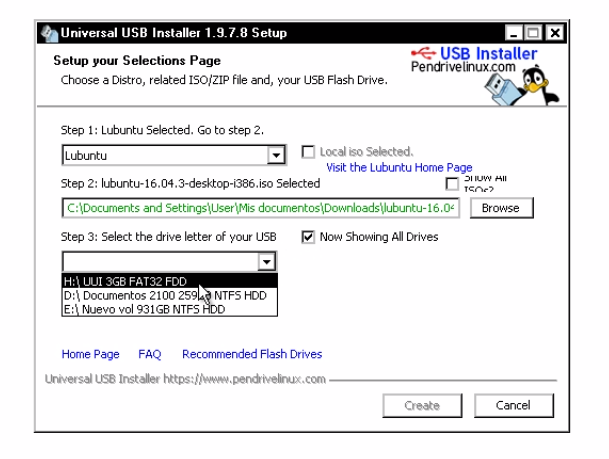
4 Crear live-USB
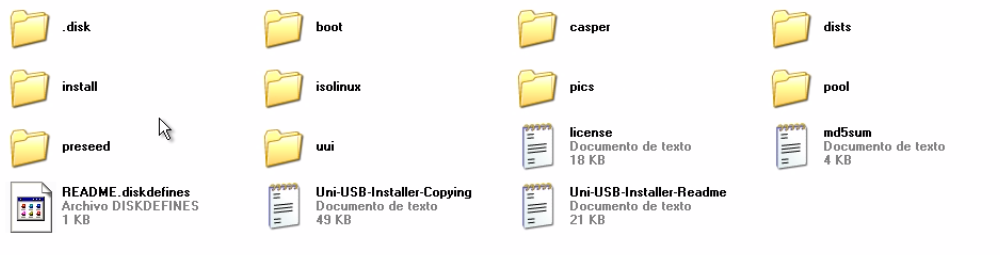
5 Reiniciar pc.
Migration to Complete to Lubuntu Part 2/2
-El siguiente vídeo indicara la prueba ejecución e instalación de lubuntu.
Sistema Operativo de Bolsillo
En caso de no realizar o requerir una instalación completa y/o permanente de lubuntu, al crear el live-usb en el pendrive usb «memoria usb»de 4gb, contaran un sistema operativo el cual permite probar, arrancar y utilizar temporalmente sin ningun problema.
Retención de Archivos: en UUI se determina el espacio en el pendrive «4GB» para retención de archivos.
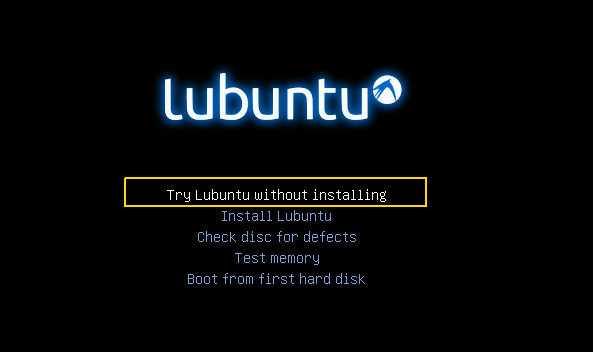
Otra opcion Instalar lubuntu en virtualbox
Si deciden no pasar a lubuntu y quiere utilizarlo desde windows, hace un tiempo realice este tutorial, utilizar lubuntu desde virtualbox.
Tutorial: Instalar Lubuntu (Ubuntu) desde Cero en virtualbox
Conclusiones
Personalmente hace algunos años escuchaba de linux y pensaba que era algo muy complejo, complicado o de difícil manejo, después de probar lubuntu considero personalmente que tiene muchas ventajas que deben conocer.
Actualmente ya linux no es el sistema complejo que se consideraba en el caso de principiantes, una muestra es raspbian para raspberry pi un que es una variante de debian comparte similitud, si has utilizado un raspberry pi, lubuntu sera perfecto para crear aplicaciones con la confiabilidad y robustes de un PC.
Otro ejemplo de practicidad en linux es la instalación de Node-RED, desde un terminal de comandos realizas una instalación limpia rápida sin complicaciónes.
Ejemplo: Instalacion de Plataforma Node-Red
Con un sistema operativo linux, afianzaran sus conocimientos en programación, y se convertirán en personas mas recursivas referente a la administración de su PC.
Existen ciertas aplicaciones y/o software que solo se ejecuta en windows, pero existen 2 alternativas:
1– Wine permite correr software de Windows en otros sistemas operativos. Con Wine, puede instalar y correr estas aplicaciones igual que lo haría en Windows.
Pagina oficial: winehq.org
2- Virtualbox la virtualizacion es la opción mas rápida y practica en caso de requerir la ejecución de algunos programas.
En mi caso solo los software de programación de PLC y HMI que fueron diseñado para Windows, he creado una pequeña maquina virtual para ese caso, de resto linux tiene una solución equivalente de software.
Pagina oficial: virtualbox.org
Ventajas
Es libre, en este caso la distribución es opensource, al ser libre nada de pagos, licencias o patentes, técnicamente se puede instalar donde y cuantas veces se quiera.
Eficiencia y Velocidad, personalmente no he realizado pruebas detalladas con otros sistemas operativos pero, se denota que con pocos recursos es veloz, la agilidad y fluidez es unica.
Seguro: es uno de los sistemas operativos mas seguros y estables, bajas tasa de vulnerabilidades referente a virus y ataques, no necesita antivirus.
Fácil instalación de software, aunque tiene aplicaciones para instalación de software, prefiero instalar desde el terminal de linea de comandos, solo hay ciertas reglas como intentar de solo instalar software con el comando apt-get, no instalar repositorios desconocidas extraños o poco utilizados.
Referencias
